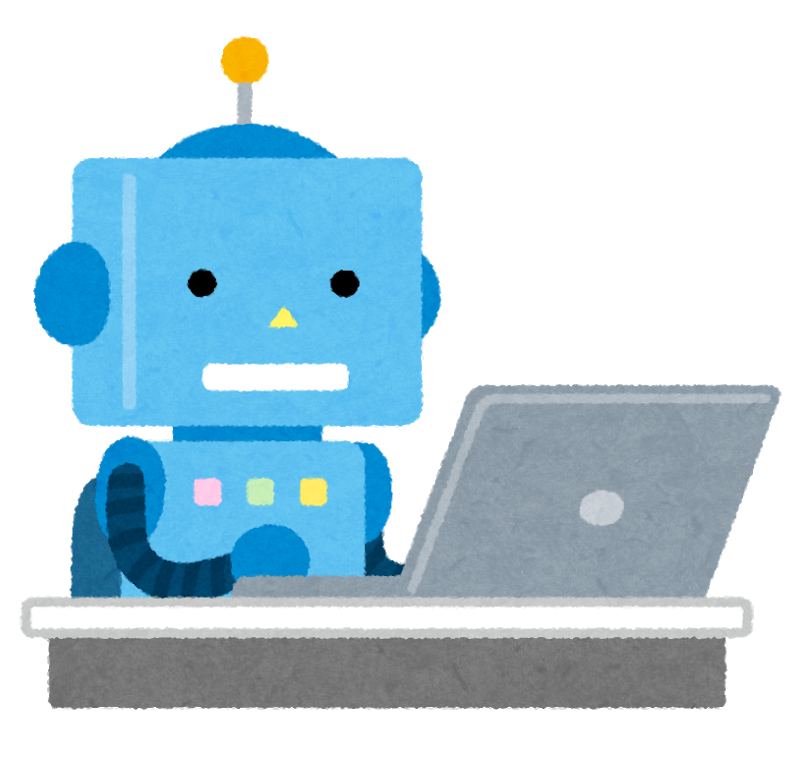
こんにちは!そんよん(@songyong_xx)です!
私がロードバイクに乗り始めたのは2016年からになります。
コツコツと月に数回のライドを実施したおかげで、この記事を書いている時点で600kmブルベをクリアした実績があります。
自転車に乗り始めてからの経験値を基に記事を書いているので、記事に関しての信頼度もそれなりにあると思います。
今回の記事では、ルートラボで作成したルートのバックアップをしたい方に、オススメのサイトを紹介します。
超便利!ルートラボの簡単バックアップと標高/斜度表示【Route Hub/ルートハブ】
先日から自転車乗りの間で話題の「ルートラボ」サービス終了の悲報を受けてから、代わりのルート作成サービスを探していたところ、Twitterでルートハブさん(@routehubapp)からフォロー頂きました。
ルートハブさんはルートラボのルートデータを簡単に読み込んで、表示させるWebアプリのサイトを公開されています。下記にリンクを貼っておきます。
サイト利用には登録が必要なので、下記のソーシャルアカウントで登録しておきましょう。
このサイト、個人的に超オススメです。
理由は下記の通りです。
- 理由①:ルートラボのルートデータ取り込みが簡単
- 理由②:ルートラボLikeな地図表示
- 理由③:標高や斜度のビジュアル表示機能が面白い
順番に紹介していきます。
理由①:ルートラボのルートデータ取り込みが簡単
ルートラボ終了前にルートハブにルートデータを取り込んでおけば、後々もルートを見ることができるので良いと思います。バックアップ的な使い方になります。
ルートラボのサービス終了と共にバックアップ取れなくなるかは不明ですが、バックアップ取らずにいて、今まで作成したルートが消えてしまっては悲しいですよね。
ルートハブでは簡単にルートラボからデータの取り込みができるので、やり方を紹介します。
サイトの上部にある「+ルート取り込み」をクリックすると下のような画面になります。
イラストでも説明がありますが、ルートラボにログインして「ルートを管理」の画面上で取り込みたいルート部分を選択します。(下の画像のような感じ)
選択した部分をコピーします。(Windowsなら「Ctrl+C」、Macなら「command+C」)
コピーしたものを、ルートハブのサイトで貼り付けます。(Windowsなら「Ctrl+V」、Macなら「command+V」)
貼り付けると、次々と読み込みがされていきます。そう・・・これだけです。
簡単すぎてビックリしました。
理由②:ルートラボLikeな地図表示
ルートハブに取り込んだルートを見てみましょう。
追加した直後であれば、「投稿済みのリストはこちら」をクリック。もしくはサイト上部右側にある自分のアイコンをクリックする事で、取り込んだルートを確認できます。
見たいルートをクリックすると下のような画面になります。
ルートラボに近い感じなので、取っつきやすい気がします。
理由③:標高や斜度のビジュアル表示機能が面白い
さらに標高や斜度をビジュアルで表示する機能が面白い!
坂が好きな人にも、嫌いな人にもこれは嬉しい機能ですねw
色の表現としては下記のようになっています。
- 標高・・・(低い)青→緑→黄→赤(高い)
- 斜度・・・(マイナス:下り)青→緑→黄→赤(プラス:上り)
斜度を表示した際に、下のように赤色の区間は斜度がキツイという事がわかります。出来れば避けて通りたいww
今後のアップグレードにも期待
ルートハブさんのツイートを拝見すると、ルート引く機能も実装予定とのことです。
2019/7/16現在:ルート作成β版でルート作成の体験ができます。(保存は不可)
自分が公開しているルートの非公開機能が実装されましたので、ルートラボのバックアップとしては完璧な形となったのではないかと思います。
2019/9/17現在:ルート作成機能がこっそり実装されてました。(保存も可能)
早速、作成機能を試してみましたが、簡単なルートであれば問題なく対応出来そうです。こっそりとリリースされてるくらいですので、まだまだ改善はされると思います。
画像はPCのサイト画面になりますが、上部の「ルート作成」から作成画面に移り、右側のアイコンのペンマークが赤くなっている状態が、ルート作成モードとなっています。
実際に作成したルートは下記から参照出来ます。
実際に10月に参加予定のブルベがあり、キューシートを見ながらルート作成してみたのですが、ルートラボの「道ピタモード」のみでルート作成する感じで、「直線モード」は無いようです。
一応、作成したルートのリンクを下記に貼っておきますね。ルートが間違ってるかもしれないので、非公開にしてありますw
今後のアップグレードにもますます期待ですね♪
久々にワクワクするものに出会えた感じがして、Twitterでお願いしてブログ記事書かせていただきました。
皆さんも、是非是非使ってみてください。
この記事が少しでもあなたのお役に立てれば幸いです。